发布时间:2024-08-06 09: 00: 00
品牌型号:联想小新
系统:windows 11
软件版本:腾讯会议 v 3.27.5
腾讯会议是一款能够为用户提供高清流畅、便捷易用、安全可靠的办公软件,它能够让用户随时随地高效开会,全方位满足不同场景下的会议需求。在使用腾讯会议办公时,腾讯会议怎么使用演讲者模式,腾讯会议怎么使用画笔功能呢。我将一一给大家讲解。
一、腾讯会议怎么使用演讲者模式
有许多用户询问怎么在腾讯会议上使用演讲者模式,接下来,我将给大家讲解这一功能的具体步骤,有需要的朋友可以和我一起学习。
1、打开我们需要演讲的PPT,并且使PPT处在放映状态,之后单击鼠标右键,在弹出的工具栏中选择“显示演示者视图(R)”选项。

2、单击“显示演示者视图(R)”选项之后,点击右上方的“小窗口”按钮。

3、打开腾讯会议软件,进入会议后,点击”共享屏幕“选项。

4、选择需要共享的内容即可。在这里,我们还可以设置是否同时共享电脑声音,是否设置人像画中画和设置视频流畅度优先。

以上就是在腾讯会议中如何使用演讲者模式的步骤了,腾讯会议的演讲者功能可以帮助演讲者更好的主持会议。
二、腾讯会议怎么使用画笔功能
腾讯会议软件是一款功能强大的在线办公软件,在日常会议需要书写展示时,画笔功能可以给演讲者带来便捷。具体如何使用画笔功能呢,我将给大家介绍具体操作步骤。
方法一:在白板中使用画笔功能
1、打开腾讯会议软件,进入我们预先设置好的会议。
2、单击界面下方工具栏中的”共享屏幕“选项,进入共享屏幕界面。选择”白板“,之后单击”确认共享“。

3、进入白板之后,选择画笔功能,我们可以根据自己的需要,选择画笔的颜色和画笔的粗细。

方法二:直接在共享的ppt中使用画笔功能
1、打开我们需要共享的PPT文件,点击页面上方的”互动批改“。

2、弹出的工具栏中,选择”画笔“工具。

画笔功能方便了我们在工作中进行批注,提高了工作效率。也正是因为画笔功能的出现,让腾讯会议软件不仅可以看会,还可以应用在老师教学方面,方便了老师给同学讲授知识。
以上就是腾讯会议怎么使用演讲者模式,腾讯会议怎么使用画笔功能的相关内容了。腾讯会议软件强大的功能为用户节省了时间,提供了各种便利,大家想要了解更多有关腾讯会议软件的信息,可以进入腾讯会议中文网站进行学习和下载。
作者:卡皮巴拉
展开阅读全文
︾
读者也喜欢这些内容:
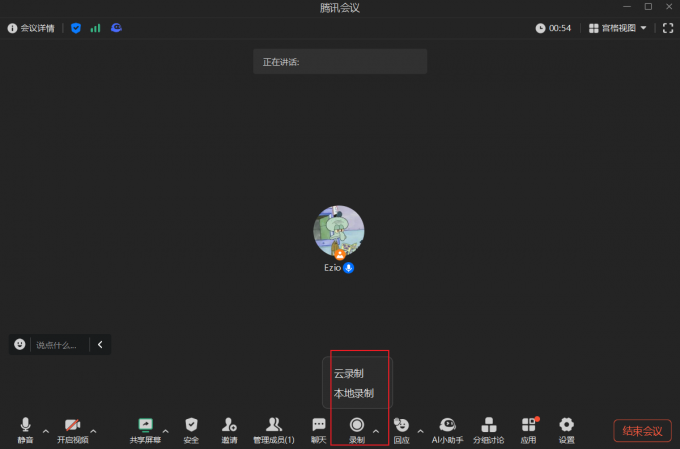
腾讯会议开会怎么录屏 腾讯会议开会录屏对方会知道吗
对于未能及时参会或需要回顾会议内容,做会议纪要的用户来说,录屏功能可以对会议内容进行录制以帮助我们了解会议内容,即使未参与会议也能了解会议信息。下面就给大家介绍一下腾讯会议开会怎么录屏,腾讯会议开会录屏对方会知道吗的相关内容。...
阅读全文 >

腾讯会议怎么创建长期会议室 腾讯会议怎么创建房间共享
对于需要定期召开的会议,如周会、月会等的用户来说,腾讯会议的长期会议室功能非常好用。创建长期会议室可以简化会议安排流程。我们只需在腾讯会议中开启周期性会议功能,并设置好重复频率,即可实现定期自动召开会议。下面就给大家介绍一下腾讯会议怎么创建长期会议室,腾讯会议怎么创建房间共享的相关内容。...
阅读全文 >

腾讯会议里如何举手发言 腾讯会议上课能看回放吗
腾讯会议里如何举手发言?进入会议后点击下方的“回应”,选择举手即可举手发言。腾讯会议上课能看回放吗?使用腾讯会议上完课后可以观看课程回放,在课程开始前或进行中打开会议录制即可。...
阅读全文 >

腾讯会议怎么建立永久会议号 腾讯会议建立者转给主持人可以退出吗
腾讯会议的共享屏幕、白板、在线文档共享等功能,让他成为最受欢迎的在线会议软件之一。清华大学、中信证券、美团、周大福都在使用腾讯会议。那腾讯会议怎么建立永久会议号,腾讯会议建立者转给主持人可以退出吗,接下来,我给大家一一介绍。...
阅读全文 >